Nexus 7タブレットで複数のユーザーアカウントを構成する方法
Android 4。2 Jelly Beanでは、複数のユーザーアカウントを構成できます。タブレット上の各ユーザーは、異なる設定、アプリ、壁紙などを持つことができます。コンピューター上に複数のユーザーがいるようなものです。これは、Apple iOSデバイスの所有者が長い間望んでいた機能です。
これを設定する際、アカウントを作成する人を会社に入れることをお勧めします。パスワードを入力する必要があるためです。
注意: この記事では、複数のユーザーアカウントがGoogleのNexus 7でどのように機能するかを示しますが、プロセスはNexus 10でも同じです。

Nexus 7で2番目のユーザーを追加する
開始するには、アプリのメインメニューからNexus 7の[設定]に移動します。
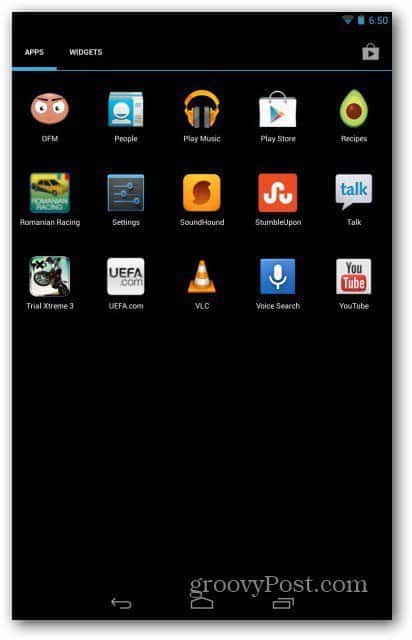
[設定]メニューで、スクロールして[ユーザー]をタップします。
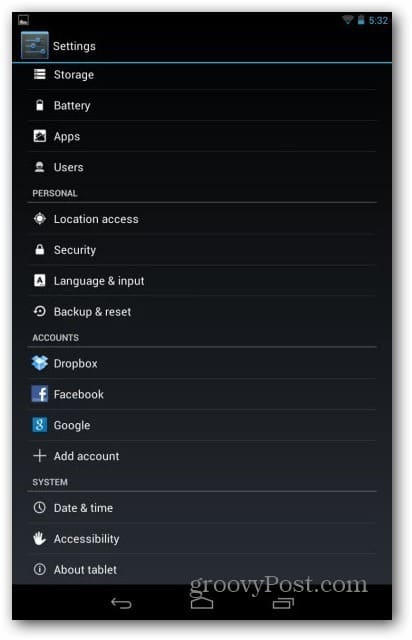
次に、画面の右上にある[ユーザーの追加]をタップします。
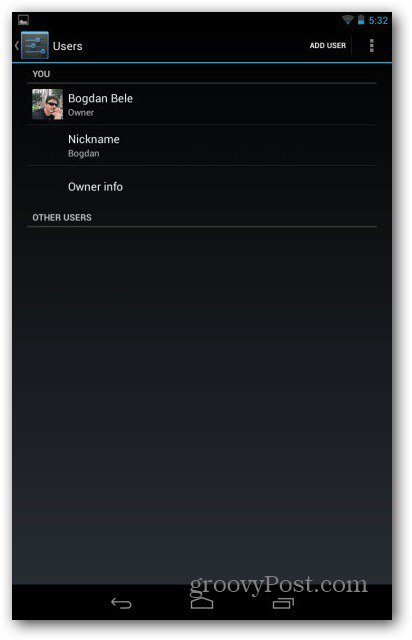
アカウントを作成しているユーザーがセットアッププロセスを実行する必要があるというメッセージが表示されます。また、どのユーザーも他のユーザーに代わってアプリの許可を受け入れることができます。
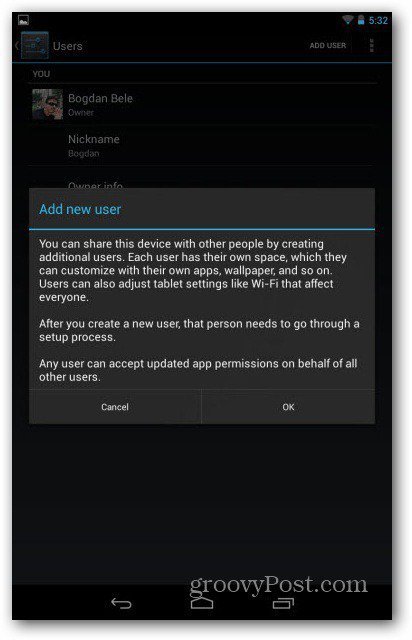
次に、今すぐセットアップをタップします。
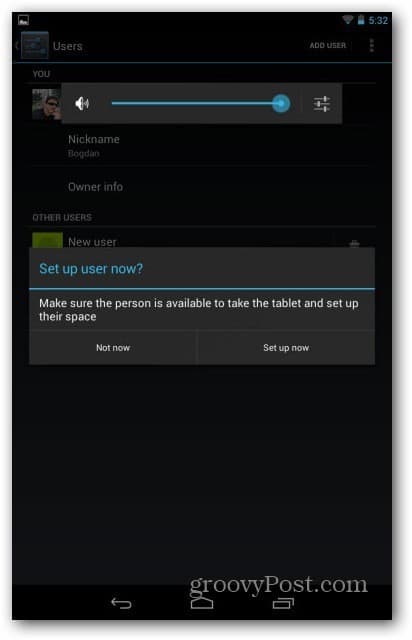
[今すぐセットアップ]をクリックすると、メイン画面に戻り、2番目のユーザーのアイコンが表示されます。
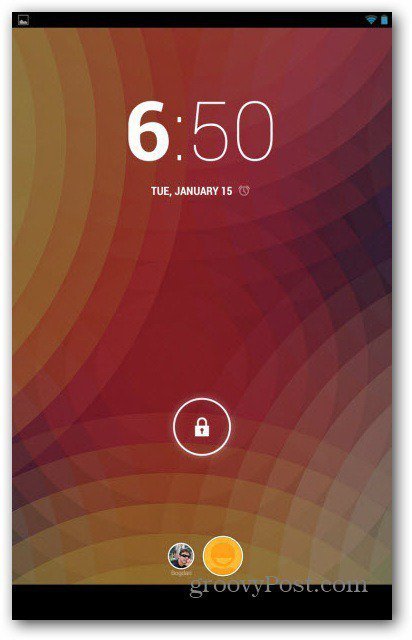
新しいユーザーにタブレットのロックを解除してもらうGoogleアカウントのパスワードを入力して入力します。アカウントとタブレットを使用しなくても使用できますが、どうしてですか?あなたは多くの機能を放棄するでしょう。
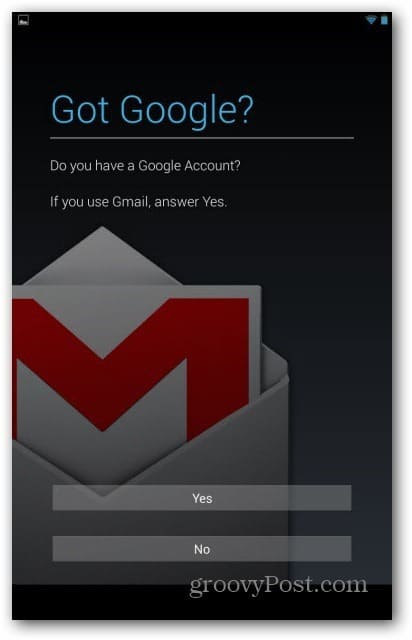
また、クレジットカードの詳細を入力する必要がありますGoogleウォレットで使用します。これにより、ユーザーはGoogle Playストアからコンテンツとアプリを購入できます。不要な場合は、[今すぐしない]をクリックしてこの手順をスキップできます。
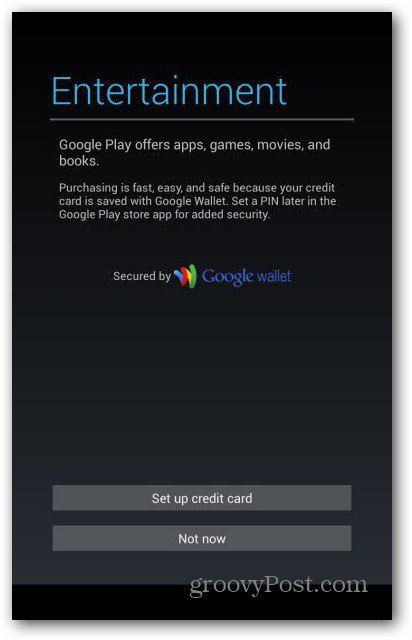
この次のステップは、あなたがプライバシーに関してGoogleを信用しないでください。これは、会社があなたの場所を使用してサービスを改善できるようにすることです。必要に応じてオプトアウトするか、後で設定で変更できます。
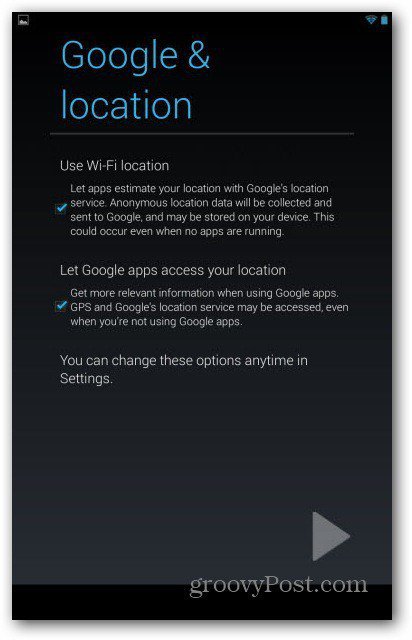
それでおしまい!これで、新しいユーザーが設定されました。 今、彼らはすべてをパーソナライズして、タブレットを自分の体験にすることができます。独自のアプリをインストールし、Facebookプロフィールを閲覧し、書籍、音楽、ビデオにアクセスできます。
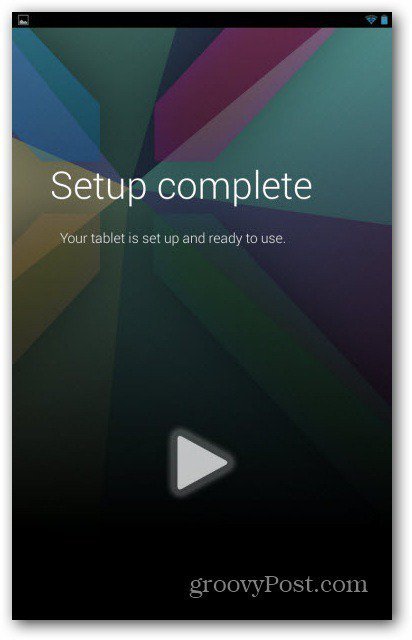
ユーザーアカウントを削除
アカウントを削除する必要がある場合は、ユーザー名の横にあるごみ箱アイコンをクリックして、同じ[ユーザー]メニューから削除できます。
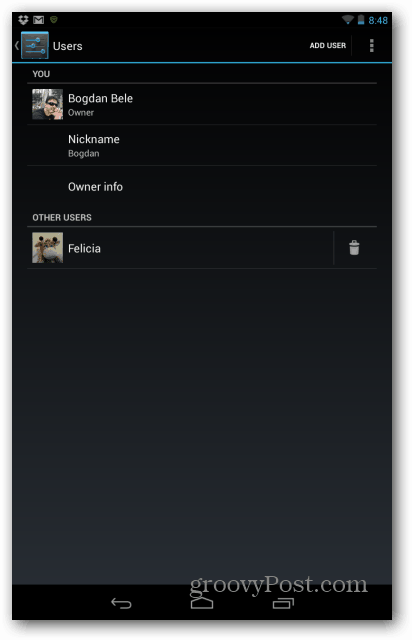
削除を確認したら、それで終わりです。そのユーザーのデータはすべてなくなりました。関係が崩壊した場合の優れた機能。
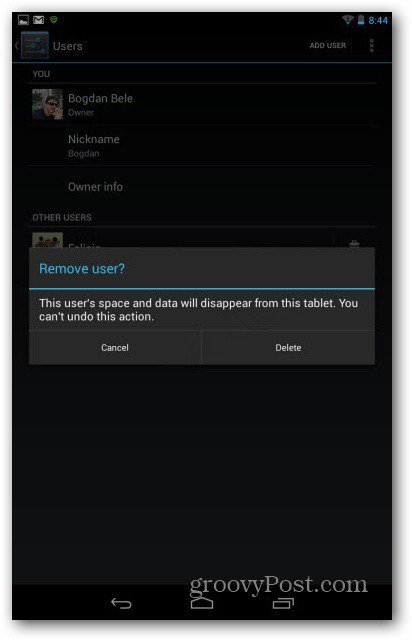
また、各ユーザーが画面ロックPIN、パスワード、またはフェイスアンロックを作成してプロファイルを保護することをお勧めします。
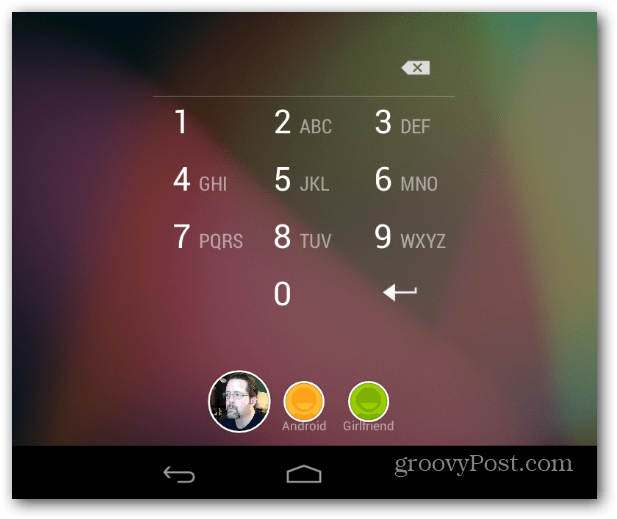










コメントを残す